Tài liệu tham khảo : Cách tạo trang Blogspot: BÀI 1- phần (A)
TRÍCH: (Source: http://www.thptchonthanh.com.vn (Hiếu Nguyễn)
******************************************************
Để chuẩn bị "chuyển nhà" dời các entry về trang mới, Phantran xin giới thiệu trang google đang thịnh hành để các bạn có nơi lưu các kỷ niệm từ mấy năm nay, trang blog nầy nhận các bài viết, ảnh, clip nhạc, comment thân quý....
Cách sử dụng xin các bạn tự khám phá và đọc kỷ, Phantran cũng chỉ mới lập trang chưa rành lắm. Tuy nhiên có một trang khác trang rất dễ sử dụng là Yume.vn, các bạn cũng tự khám phá nha. Kính thân.
**********************************************************
Google Blogs - Phần 1: Đăng ký
Để tạo một trang Blog trên Google, bạn truy cập vào địa chỉ https://www.blogger.com > chọn ngôn ngữ là Tiếng Việt rồi đăng nhập bằng tài khoản Gmail
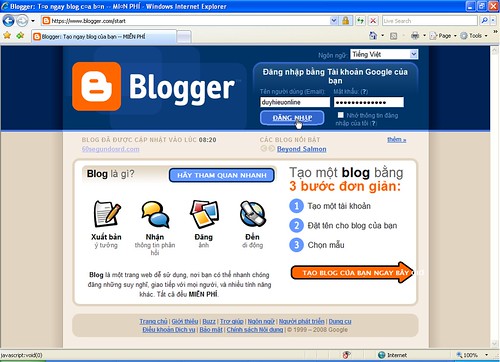
Tại bước 1. Đăng ký Blogger:
- Tên hiển thị: bạn điền tên hiển thị vào, tên này sẽ hiển thị trên Blog của bạn,
- Chấp nhận các Điều khoản: đánh dấu check vào mục Tôi chấp thuận các Điều khoản Dịch vụ
điền xong nhấp nút Tiếp tục
Tại bước 2. Đặt tên cho blog của bạn:
- Tiêu đề của Blog: bạn đặt tiêu đề cho Blog của mình. Tiêu đề blog của bạn sẽ xuất hiện trên blog đă xuất bản, trên bảng điều khiển và trong tiểu sử của bạn.
- Địa chỉ blog (URL): bạn chọn cho blog của mình một địa chỉ để mọi người có thể truy cập, địa chỉ Blog của bạn sẽ có URL làhttp://dia-chi-ban-chon.blogspot.com, ví dụ: http://duyhieucomputer.blogspot.com
Khai báo xong bạn nhấp nút Tiếp tục
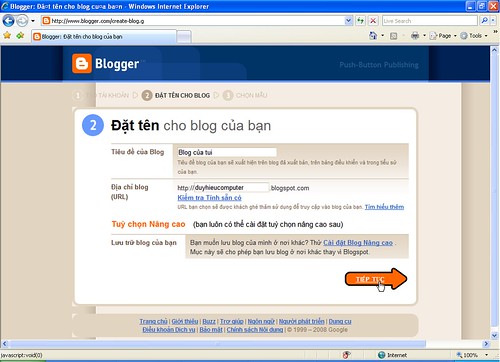
Ở bước Chọn một mẫu, bạn chọn cho mình một Mẫu (theme) rồi nhấp nút Tiếp tục
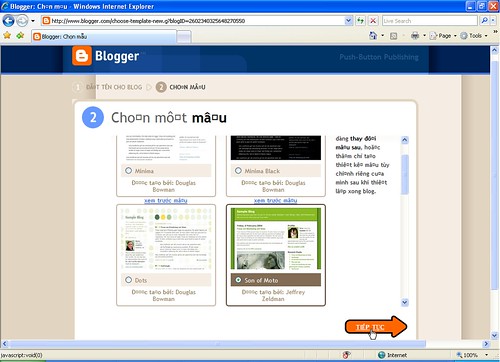
Cuối cùng thông báo Blog của bạn đã được tạo!, bạn nhấp nút Bắt đầu viết blog để hoàn tất.
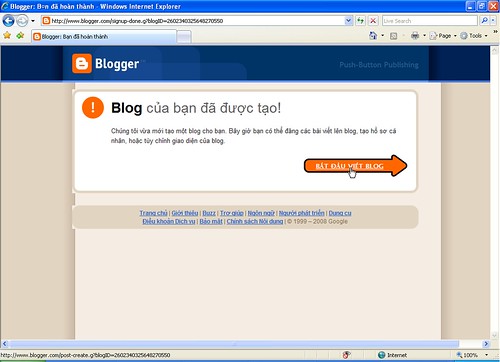
***************************************
Phần 2: Đăng bài và chỉnh sửa bài đăng
1. Đăng bài:
Để đăng bài, bạn click thẻ Đăng bài > click nút Tạo
- Đặt tiêu đề cho bài này rồi viết nội dung vào khung bên dưới
- Mặc định đang ở chế độ Viết, nếu bạn muốn thêm các hiệu ứng hay mã HTML thì chọn thẻ Chỉnh sửa HTML
- Trong khi viết bài, bạn có thể xem trước bằng cách click chữ Xem trước
- Khi đã soạn thảo xong, bạn nhấp nút Xuất bản bài đăng để đăng bài.
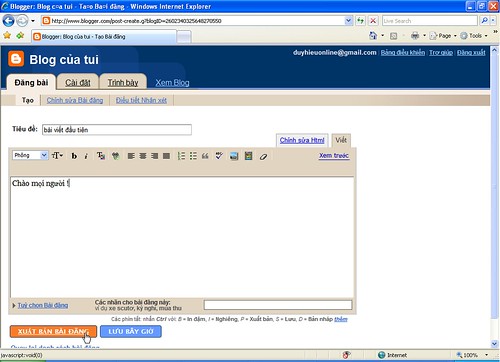
Sau khi đăng sẽ có thông báo Bài đăng trên blog đã được công bố thành công!, bạn click chữ Xem Blog để theo dõi trang blog của mình.
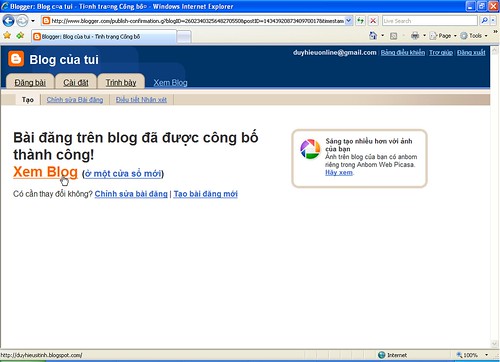
2. Chỉnh sửa bài đăng:
Khi đã đăng bài mà bạn muốn chình sửa lại thì Click vào chữ Tùy chỉnh ở trên cùng
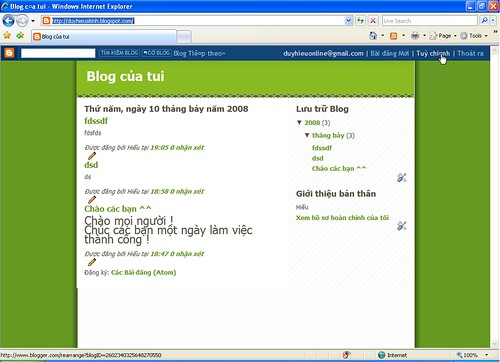
Chọn thẻ Đăng bài > chọn Chỉnh sửa bài đăng
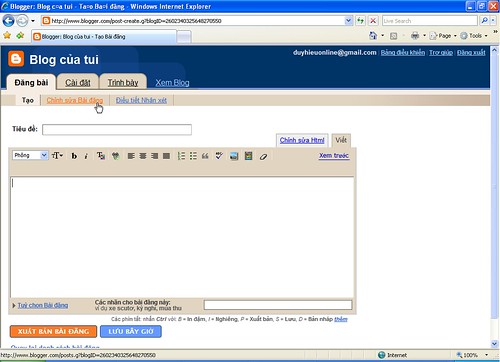
Chọn Chỉnh sửa ở bài cần chỉnh sửa
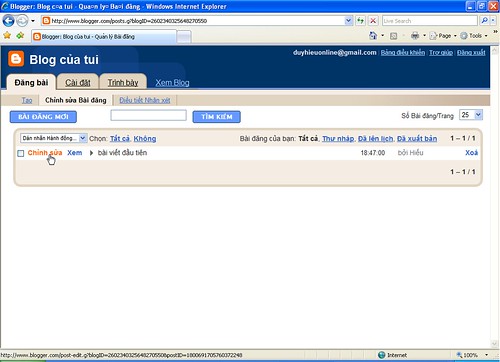
sửa xong nhấp chọn Xuất bản bài đăng
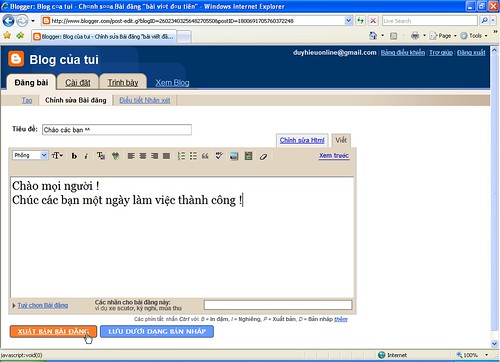
« Sửa lần cuối: 11 Tháng Bảy, 2008, 06:02:24 PM bởi Nguyễn Duy Hiếu »

***************************************************************
Phần 3: Các thiết lập nâng cao
1. Cài đặt các thiết lập:
Trong trang Tùy chỉnh, chọn menu Cài đặt,
trong trang cài đặt, bạn có thể thiết lập lại Tiêu đề, Mô tả và các thiết lập khác
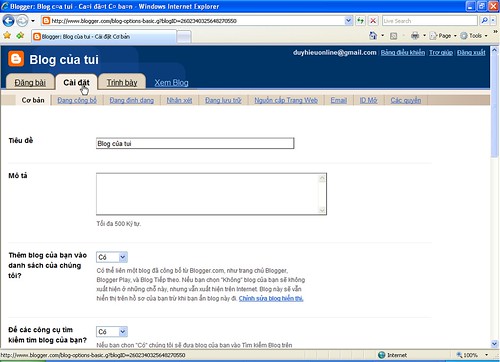
thiết lập xong bạn nhấp nút Lưu cài đặt để lưu lại các thiết lập
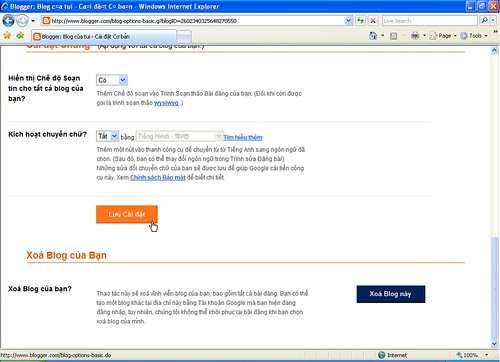
Cũng trong trang này, nếu bạn không muốn dùng blog này nữa thì bạn có thể xóa blog này vĩnh viễn bằng các nhấp vào nút Xóa Blog này
2. Thiết lập lại giao diện:
Trong trang Tùy chỉnh, chọn menu Trình bày,
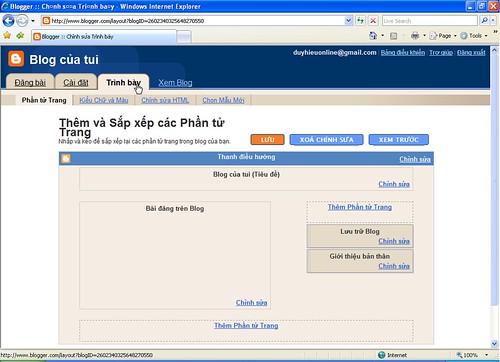
* Mục Phần tử trang :
cho phép bạn thiết lập lại nội dung và trật tự các mục, nếu thấy không hợp lý, bạn chỉ cần kéo mục đó rồi thả vào vị trí mới (tính năng này khá hấp dẫn mà chỉ có Google Blogs mới có).
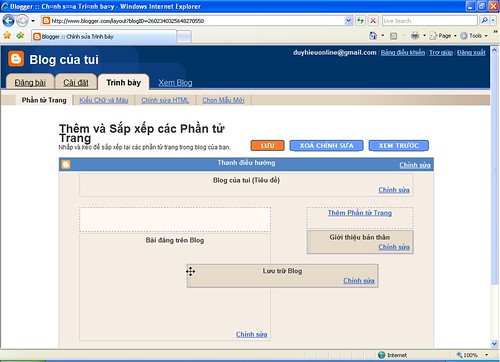
Ở mỗi mục nếu thấy nội dung chưa hợp lý thì bạn nhấp chữ Chỉnh sửa rồi thay đổi nội dung.
Nếu muốn thêm vào một phần tử, bạn click chữ Thêm phần tử trang rồi chọn phần tử cần thêm
Sửa xong bạn có thể nhấp Xem trước hoặc Lưu để lưu lại các thiết lập.
* Mục Kiểu chữ và màu:
Mục này cho phép bạn thay đổi màu sắc, kiểu chữ của các thành phần trên trang Blog, bạn chỉ cần chọn thành phần ở khung bên trái rồi chọn các thiết lập ở bên phải, chỉnh xong bấm chọn Lưu các thay đổi
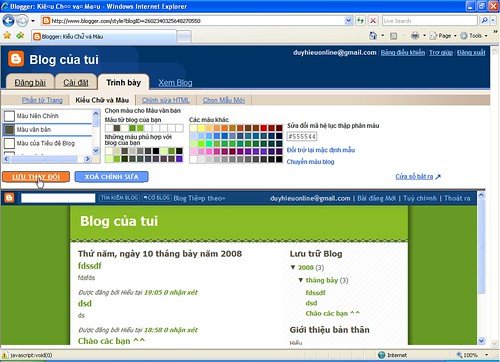
* Mục Chỉnh sửa HTML:
Nếu có chút kiến thức về mã HTML thì bạn có thể chỉnh sửa, thêm vào các đoạn code tạo ra các hiệu ứng như hình nền, trỏ chuột... cho trang blog thêm sống động.
Chỉnh sửa xong bạn kéo xuống dưới chọn Xem trước hoặc Lưu mẫu
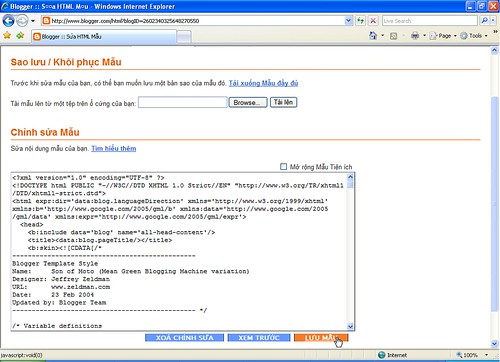
* Mục Chọn mẫu mới:
trong mục này bạn có thể chọn một theme mới cho trang blog của mình.
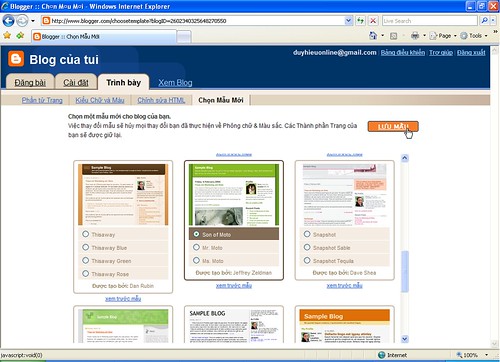
Google Blogs này khá hay, bạn hãy tạo ngay cho mình một trang blog và khám phá những tính năng hấp dẫn này nhé !
« Sửa lần cuối: 11 Tháng Bảy, 2008, 06:04:18 PM bởi Nguyễn Duy Hiếu »
Bạch Dương at 12/10/2012 03:24 pm comment  Hu hu khó thế sao em làm được huynh ơi
Hu hu khó thế sao em làm được huynh ơi
Phantran at 12/10/2012 04:28 pm reply  Anh không dám báo trước sập nhà vì sợ các bạn mắng tung tin đồn "nhãm"... lúc đầu thấy hiện tượng gỡ bỏ dần các chức năng ... anh đã sinh nghi giống như Yahoo 360 độ bê ta blog năm 2008 chuẩn bị tự đánh sập YahooMash, rồi đến Yahoo 360... (hic) nên tự tìm chỗ lánh nạn trước... Như em đã biết, Yahoo plus đối với bạn mới thì số lượng entry ít.... còn của anh đã gần 7 năm với gần 2000 entry nên ...phải tranh thủ dần... Vài hàng tám vui cho đỡ buồn bực trong lòng , chúc em may mắn nhiều nha.Thân mến.
Phantran at 12/10/2012 04:20 pm reply
Anh không dám báo trước sập nhà vì sợ các bạn mắng tung tin đồn "nhãm"... lúc đầu thấy hiện tượng gỡ bỏ dần các chức năng ... anh đã sinh nghi giống như Yahoo 360 độ bê ta blog năm 2008 chuẩn bị tự đánh sập YahooMash, rồi đến Yahoo 360... (hic) nên tự tìm chỗ lánh nạn trước... Như em đã biết, Yahoo plus đối với bạn mới thì số lượng entry ít.... còn của anh đã gần 7 năm với gần 2000 entry nên ...phải tranh thủ dần... Vài hàng tám vui cho đỡ buồn bực trong lòng , chúc em may mắn nhiều nha.Thân mến.
Phantran at 12/10/2012 04:20 pm reply  @Bạch Dương: 1)- Em mở trang http://yume.vn trước đi, sau đó làm blog và chuyển một ít (copy past) vào blog nầy... phòng hờ không kịp thời gian. 2)- Lúc đầu anh cũng bối rối.... nhưng kiên nhẫn, mỗi ngày làm một phần, nếu chưa xong... mai làm tiếp.... từ từ đến các phần khác và nâng cao... anh tự làm mà không có ai hướng dẫn cụ thể, chỉ tham khảo các blog của bạn bè và truy tìm từ google... Phải mất thời gian chăm chút rất nhiều mới tạm vừa ý....Em kiên nhẫn thì mới thành công... anh mất cả tháng tìm hiểu và xây dựng blog mới để chờ đợi ...sập nhà (hic)...Vì thế các bạn bè post còm chê anh già mà chảnh... chỉ trả lời mà không qua còm cho blog bạn... Họ không biết khổ tâm của anh vì sợ mất 2.000 en try và lời còm thân quý ...hic hic hic .... Chúc em thành công, nhớ chữ "NHẪN" nha. Thân
@Bạch Dương: 1)- Em mở trang http://yume.vn trước đi, sau đó làm blog và chuyển một ít (copy past) vào blog nầy... phòng hờ không kịp thời gian. 2)- Lúc đầu anh cũng bối rối.... nhưng kiên nhẫn, mỗi ngày làm một phần, nếu chưa xong... mai làm tiếp.... từ từ đến các phần khác và nâng cao... anh tự làm mà không có ai hướng dẫn cụ thể, chỉ tham khảo các blog của bạn bè và truy tìm từ google... Phải mất thời gian chăm chút rất nhiều mới tạm vừa ý....Em kiên nhẫn thì mới thành công... anh mất cả tháng tìm hiểu và xây dựng blog mới để chờ đợi ...sập nhà (hic)...Vì thế các bạn bè post còm chê anh già mà chảnh... chỉ trả lời mà không qua còm cho blog bạn... Họ không biết khổ tâm của anh vì sợ mất 2.000 en try và lời còm thân quý ...hic hic hic .... Chúc em thành công, nhớ chữ "NHẪN" nha. Thân
******************************************************
Để chuẩn bị "chuyển nhà" dời các entry về trang mới, Phantran xin giới thiệu trang google đang thịnh hành để các bạn có nơi lưu các kỷ niệm từ mấy năm nay, trang blog nầy nhận các bài viết, ảnh, clip nhạc, comment thân quý....
Cách sử dụng xin các bạn tự khám phá và đọc kỷ, Phantran cũng chỉ mới lập trang chưa rành lắm. Tuy nhiên có một trang khác trang rất dễ sử dụng là Yume.vn, các bạn cũng tự khám phá nha. Kính thân.
**********************************************************
Google Blogs - Phần 1: Đăng ký
Để tạo một trang Blog trên Google, bạn truy cập vào địa chỉ https://www.blogger.com > chọn ngôn ngữ là Tiếng Việt rồi đăng nhập bằng tài khoản Gmail
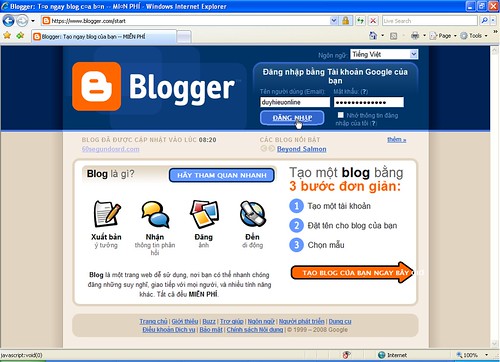
Tại bước 1. Đăng ký Blogger:
- Tên hiển thị: bạn điền tên hiển thị vào, tên này sẽ hiển thị trên Blog của bạn,
- Chấp nhận các Điều khoản: đánh dấu check vào mục Tôi chấp thuận các Điều khoản Dịch vụ
điền xong nhấp nút Tiếp tục
Tại bước 2. Đặt tên cho blog của bạn:
- Tiêu đề của Blog: bạn đặt tiêu đề cho Blog của mình. Tiêu đề blog của bạn sẽ xuất hiện trên blog đă xuất bản, trên bảng điều khiển và trong tiểu sử của bạn.
- Địa chỉ blog (URL): bạn chọn cho blog của mình một địa chỉ để mọi người có thể truy cập, địa chỉ Blog của bạn sẽ có URL làhttp://dia-chi-ban-chon.blogspot.com, ví dụ: http://duyhieucomputer.blogspot.com
Khai báo xong bạn nhấp nút Tiếp tục
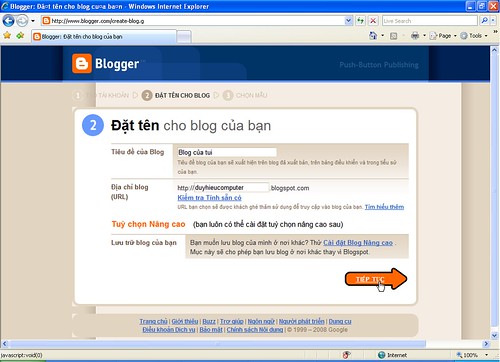
Ở bước Chọn một mẫu, bạn chọn cho mình một Mẫu (theme) rồi nhấp nút Tiếp tục
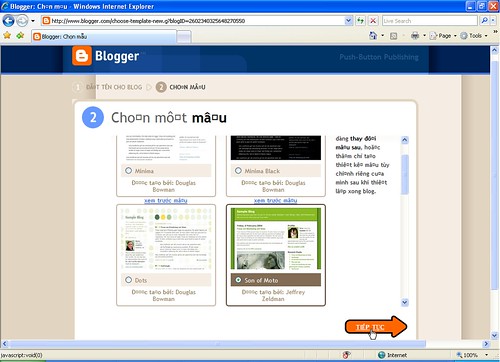
Cuối cùng thông báo Blog của bạn đã được tạo!, bạn nhấp nút Bắt đầu viết blog để hoàn tất.
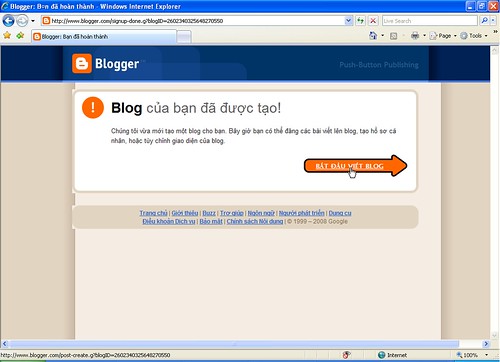
***************************************
Phần 2: Đăng bài và chỉnh sửa bài đăng
1. Đăng bài: Để đăng bài, bạn click thẻ Đăng bài > click nút Tạo - Đặt tiêu đề cho bài này rồi viết nội dung vào khung bên dưới - Mặc định đang ở chế độ Viết, nếu bạn muốn thêm các hiệu ứng hay mã HTML thì chọn thẻ Chỉnh sửa HTML - Trong khi viết bài, bạn có thể xem trước bằng cách click chữ Xem trước - Khi đã soạn thảo xong, bạn nhấp nút Xuất bản bài đăng để đăng bài. 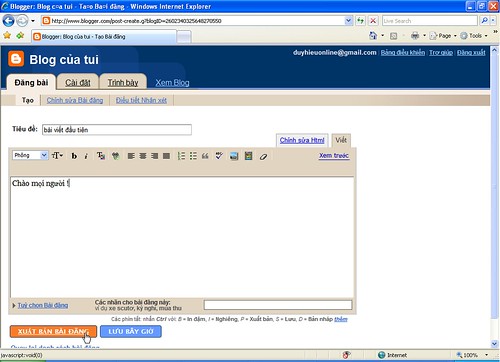 Sau khi đăng sẽ có thông báo Bài đăng trên blog đã được công bố thành công!, bạn click chữ Xem Blog để theo dõi trang blog của mình. 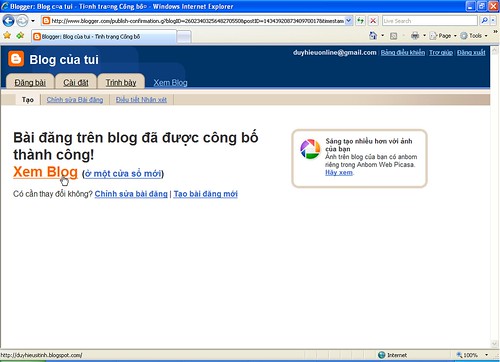 2. Chỉnh sửa bài đăng: Khi đã đăng bài mà bạn muốn chình sửa lại thì Click vào chữ Tùy chỉnh ở trên cùng 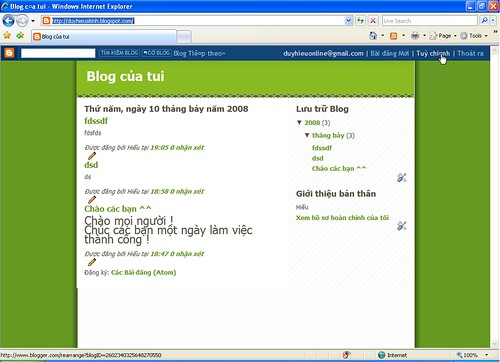 Chọn thẻ Đăng bài > chọn Chỉnh sửa bài đăng 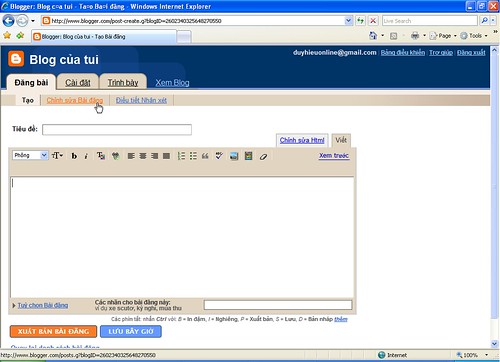 Chọn Chỉnh sửa ở bài cần chỉnh sửa 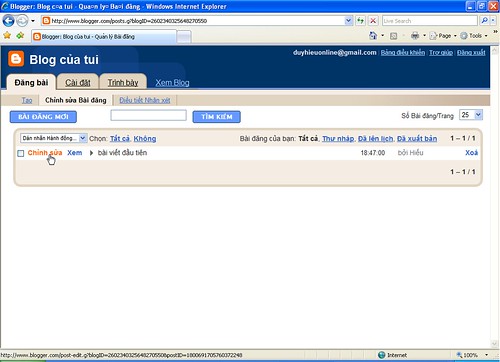 sửa xong nhấp chọn Xuất bản bài đăng 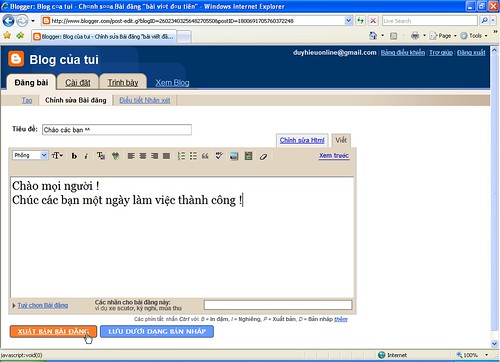
| |||
Phần 3: Các thiết lập nâng cao
1. Cài đặt các thiết lập:
Trong trang Tùy chỉnh, chọn menu Cài đặt,
trong trang cài đặt, bạn có thể thiết lập lại Tiêu đề, Mô tả và các thiết lập khác
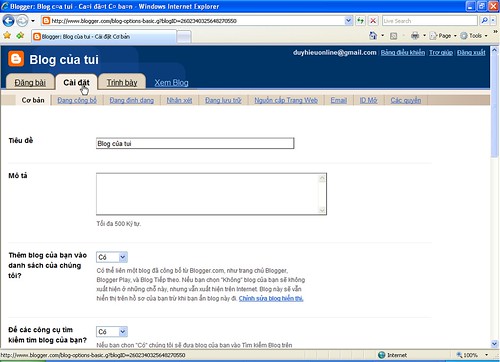
thiết lập xong bạn nhấp nút Lưu cài đặt để lưu lại các thiết lập
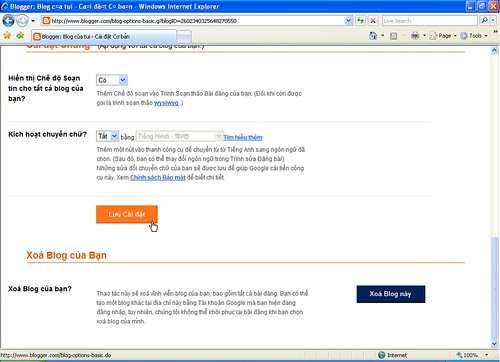
Cũng trong trang này, nếu bạn không muốn dùng blog này nữa thì bạn có thể xóa blog này vĩnh viễn bằng các nhấp vào nút Xóa Blog này
2. Thiết lập lại giao diện:
Trong trang Tùy chỉnh, chọn menu Trình bày,
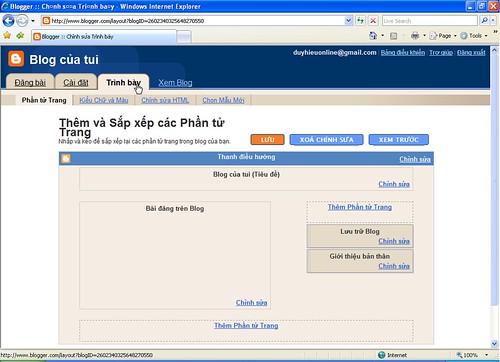
* Mục Phần tử trang :
cho phép bạn thiết lập lại nội dung và trật tự các mục, nếu thấy không hợp lý, bạn chỉ cần kéo mục đó rồi thả vào vị trí mới (tính năng này khá hấp dẫn mà chỉ có Google Blogs mới có).
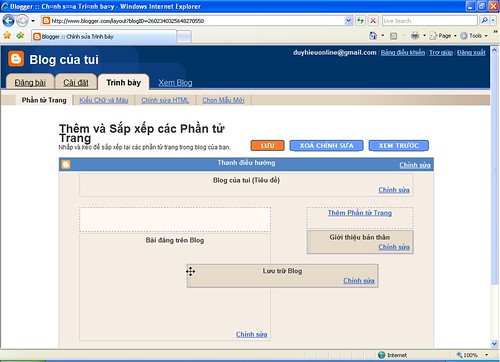
Ở mỗi mục nếu thấy nội dung chưa hợp lý thì bạn nhấp chữ Chỉnh sửa rồi thay đổi nội dung.
Nếu muốn thêm vào một phần tử, bạn click chữ Thêm phần tử trang rồi chọn phần tử cần thêm
Sửa xong bạn có thể nhấp Xem trước hoặc Lưu để lưu lại các thiết lập.
* Mục Kiểu chữ và màu:
Mục này cho phép bạn thay đổi màu sắc, kiểu chữ của các thành phần trên trang Blog, bạn chỉ cần chọn thành phần ở khung bên trái rồi chọn các thiết lập ở bên phải, chỉnh xong bấm chọn Lưu các thay đổi
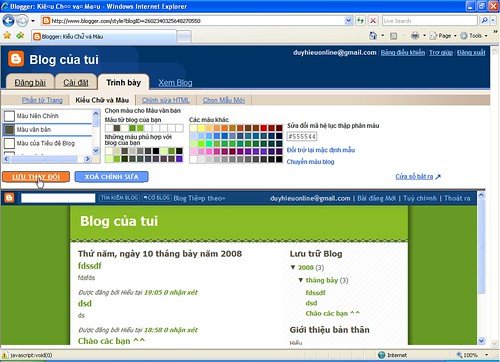
* Mục Chỉnh sửa HTML:
Nếu có chút kiến thức về mã HTML thì bạn có thể chỉnh sửa, thêm vào các đoạn code tạo ra các hiệu ứng như hình nền, trỏ chuột... cho trang blog thêm sống động.
Chỉnh sửa xong bạn kéo xuống dưới chọn Xem trước hoặc Lưu mẫu
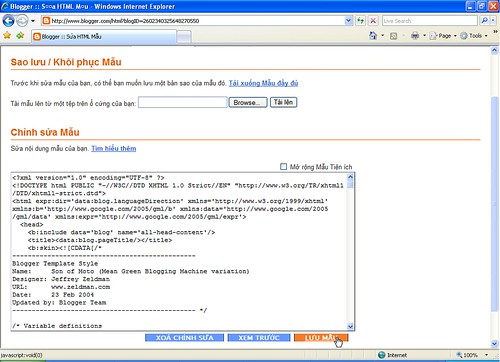
* Mục Chọn mẫu mới:
trong mục này bạn có thể chọn một theme mới cho trang blog của mình.
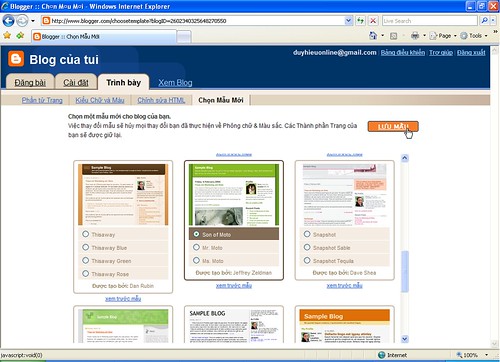
Google Blogs này khá hay, bạn hãy tạo ngay cho mình một trang blog và khám phá những tính năng hấp dẫn này nhé !
1. Cài đặt các thiết lập:
Trong trang Tùy chỉnh, chọn menu Cài đặt,
trong trang cài đặt, bạn có thể thiết lập lại Tiêu đề, Mô tả và các thiết lập khác
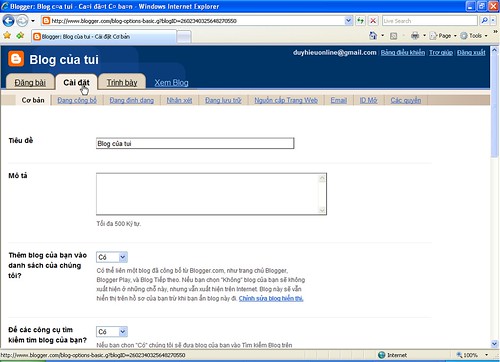
thiết lập xong bạn nhấp nút Lưu cài đặt để lưu lại các thiết lập
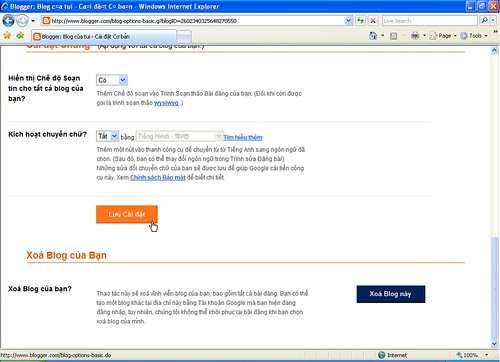
Cũng trong trang này, nếu bạn không muốn dùng blog này nữa thì bạn có thể xóa blog này vĩnh viễn bằng các nhấp vào nút Xóa Blog này
2. Thiết lập lại giao diện:
Trong trang Tùy chỉnh, chọn menu Trình bày,
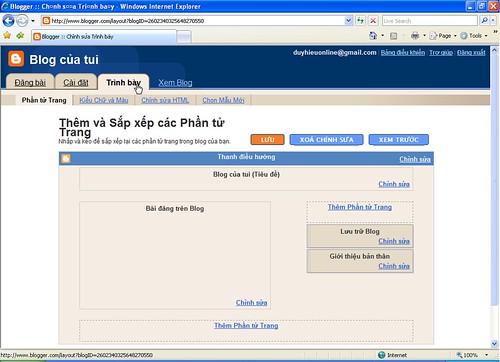
* Mục Phần tử trang :
cho phép bạn thiết lập lại nội dung và trật tự các mục, nếu thấy không hợp lý, bạn chỉ cần kéo mục đó rồi thả vào vị trí mới (tính năng này khá hấp dẫn mà chỉ có Google Blogs mới có).
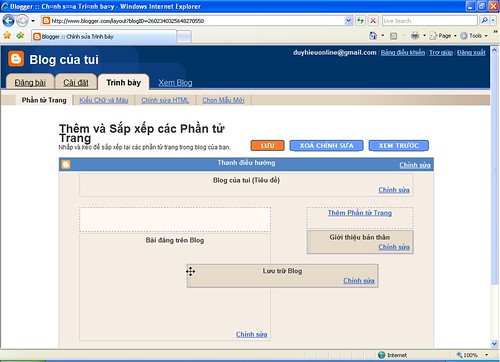
Ở mỗi mục nếu thấy nội dung chưa hợp lý thì bạn nhấp chữ Chỉnh sửa rồi thay đổi nội dung.
Nếu muốn thêm vào một phần tử, bạn click chữ Thêm phần tử trang rồi chọn phần tử cần thêm
Sửa xong bạn có thể nhấp Xem trước hoặc Lưu để lưu lại các thiết lập.
* Mục Kiểu chữ và màu:
Mục này cho phép bạn thay đổi màu sắc, kiểu chữ của các thành phần trên trang Blog, bạn chỉ cần chọn thành phần ở khung bên trái rồi chọn các thiết lập ở bên phải, chỉnh xong bấm chọn Lưu các thay đổi
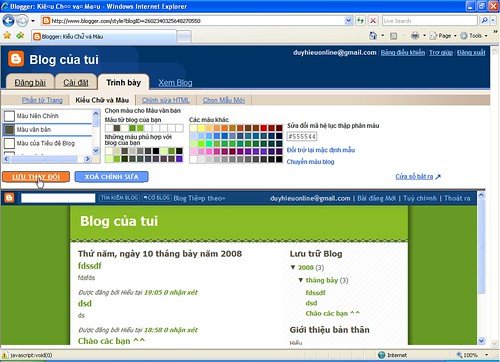
* Mục Chỉnh sửa HTML:
Nếu có chút kiến thức về mã HTML thì bạn có thể chỉnh sửa, thêm vào các đoạn code tạo ra các hiệu ứng như hình nền, trỏ chuột... cho trang blog thêm sống động.
Chỉnh sửa xong bạn kéo xuống dưới chọn Xem trước hoặc Lưu mẫu
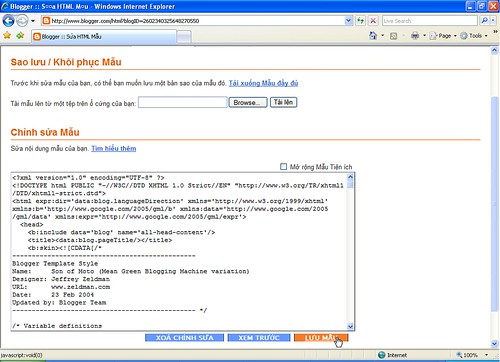
* Mục Chọn mẫu mới:
trong mục này bạn có thể chọn một theme mới cho trang blog của mình.
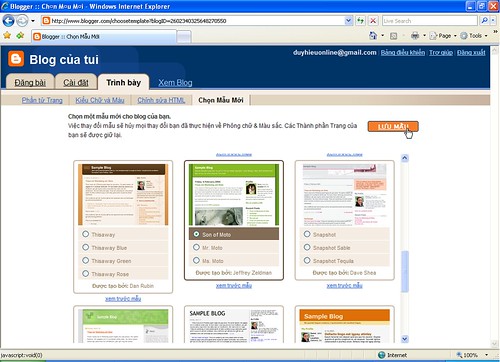
Google Blogs này khá hay, bạn hãy tạo ngay cho mình một trang blog và khám phá những tính năng hấp dẫn này nhé !
« Sửa lần cuối: 11 Tháng Bảy, 2008, 06:04:18 PM bởi Nguyễn Duy Hiếu » |
Bạch Dương at 12/10/2012 03:24 pm comment 

Hu hu khó thế sao em làm được huynh ơi
Phantran at 12/10/2012 04:28 pm reply 

Anh không dám báo trước sập nhà vì sợ các bạn mắng tung tin đồn "nhãm"... lúc đầu thấy hiện tượng gỡ bỏ dần các chức năng ... anh đã sinh nghi giống như Yahoo 360 độ bê ta blog năm 2008 chuẩn bị tự đánh sập YahooMash, rồi đến Yahoo 360... (hic) nên tự tìm chỗ lánh nạn trước... Như em đã biết, Yahoo plus đối với bạn mới thì số lượng entry ít.... còn của anh đã gần 7 năm với gần 2000 entry nên ...phải tranh thủ dần... Vài hàng tám vui cho đỡ buồn bực trong lòng , chúc em may mắn nhiều nha.Thân mến.
Phantran at 12/10/2012 04:20 pm reply 

@Bạch Dương: 1)- Em mở trang http://yume.vn trước đi, sau đó làm blog và chuyển một ít (copy past) vào blog nầy... phòng hờ không kịp thời gian. 2)- Lúc đầu anh cũng bối rối.... nhưng kiên nhẫn, mỗi ngày làm một phần, nếu chưa xong... mai làm tiếp.... từ từ đến các phần khác và nâng cao... anh tự làm mà không có ai hướng dẫn cụ thể, chỉ tham khảo các blog của bạn bè và truy tìm từ google... Phải mất thời gian chăm chút rất nhiều mới tạm vừa ý....Em kiên nhẫn thì mới thành công... anh mất cả tháng tìm hiểu và xây dựng blog mới để chờ đợi ...sập nhà (hic)...Vì thế các bạn bè post còm chê anh già mà chảnh... chỉ trả lời mà không qua còm cho blog bạn... Họ không biết khổ tâm của anh vì sợ mất 2.000 en try và lời còm thân quý ...hic hic hic .... Chúc em thành công, nhớ chữ "NHẪN" nha. Thân
*************************************
Làm blogger nhiều trang giống như tờ báo...
***********************************************************
Trích blog của @Gió Heo May và @An Hoài
***********************************************************
BÀI 2- PHẦN B ( NÂNG CAO......)
Bài viết lấy từ blog của Anhoai76
Mình bày trò này ra...nếu chịu khó chút thì các bạn sẽ có 1 trang blogger vừa ý cho mà xem...chỉ là hơi mất thời gian 1 chút...vì đây là ý nghĩ của An..vốn khg có theo công thức nào của bất cứ ai trên Google cả...chỉ thử xem..được thì tốt mà khg được thì xóa..khg hề hấn gì cả.
- Đầu tiên là blog chính của An sẽ đặt tên là Testing...An tạo nó với những bước y chang các bạn tạo blog các bạn vậy...kế đó An lại tạo thêm blog mới bằng cách bấm vào New Blog...và cũng tạo nó y như blog chính của mình...nhưng khg cần những chi tiết phụ như là add mấy cái tiện ích gì đâu...nếu mặc định nó có thì các bạn bấm remove nó đi..lấy trang trống trơn vậy...nhớ nhe..An tạo blog thứ 2 và đặt là Notes...với blog này chỉ dùng để giăng note tám như bên Multiply vậy đó: Mỗi blog khi đặt tên thì dễ lắm thôi..cứ thêm số hoặc chữ cái ngay đằng sau thí dụ anhoaiphamA là nó sẽ cho mình pass liền.
- Kế đó vào Dashboard để thấy bao nhiêu blog mình mở nó sẽ hiện ra ngay đó:
- Bây giờ bắt đầu add blog phụ (Notes) vào blog chính(Testing) của mình nha..và nếu mở bao nhiêu mục(blog) thì cũng add y vậy: Trong hình An hướng dẫn là...để add mục Notes vào trang chính của mình..các bạn làm như trong hình..nghĩa là bấm như trong mũi tên để lấy địa chỉ của nó
.....và xem hình kế tiếp để thấy cách add nha
- Copy địa chỉ của mục Notes(blog Notes) xong...chúng ta vào lại dashboard và mở blog chính (Testing) của mình ra...chọn mở mục Pages (Trang)...Bấm ngay mục New page và chọn Web link như trong hình...paste cái địa chỉ blog Notes vào và đặt tên là Notes...cái tên này nó sẽ hiện ra ở đầu trang chính của mình với điều kiện là chọn cho nó hiển thị đầu trang nhe...bấm Save
- khi copy link của blog phụ vào trang thì nhớ xóa bỏ cái dấu (/) ở cuối link đi...thí dụ:anhoaipham.blogspot.com(không có dấu /)
Chọn cho hiện ở đầu trang rồi khi save ở trong đường dẫn rồi thì đừng click vào "lưu blog" nữa ở đầu trang sẽ bị lỗi ngay .
Mình add địa chị mục Notes xong bấm Save thì nó hiện ra trong trang chính của mình thế này đây:
Chúng ta bấm View trang chính của mình để thấy nó thế nào nha:
- Xem như xong rồi cái phần tạo mục này nọ như bên Multiply...bây giờ muốn post để tài gì thì chúng ta vào dashboard và chọn blog có đề tài đó để post nhe...với trò này..chúng ta khg cần đặt nhãn gì sất vì mục nào nó đã ra mục đó rồi.
An thử giăng 1 cái note và đương nhiên An mở blog có tên là Notes để post bài.
Xong rồi đó...chúc các bạn hài lòng nhe.
Chú ý : khi mở blog phụ thì chúng ta đồng chọn cho nó theme y như trang chính vậy há...để khi bấm vô khg làm người view bài thấy lạ.Còn nữa nè...nếu khg nhớ trước đây mình tạo blog chính mình đã chọn theme gì thôi đi há...bắt đầu từ những blog phụ..chịu khó cho nó giống nhau và ở mỗi blog phụ...chúng ta vào add tiện ích gọi là list..cái này đây:
Add cho nằm cột trái hay phải tùy há...ở cái tiện ích này...mình có bao nhiêu mục trong trang chính...mình add từng cái vào cho nó hiện ra như 1 menu nhỏ vậy....để khi người ta muốn trở về Trang chính chẳng hạn...họ sẽ bấm vào trang chính để về:
Chúng ta làm thêm bước này là vì khi mình mở 1 Notes hay bài nhạc hoặc 1 loạt photo và share qua G+...người ta bấm vô thì chỉ thấy mỗi trang phụ đó thôi...cho nên làm list này để họ muốn view trang chính hay trang khác thì bấm vào..nó sẽ như thế này đây:
A.Tạo trang :
1. Trang chính : là trang blog các bạn đăng ký trực tiếp với Blogspot.
1. Trang chính : là trang blog các bạn đăng ký trực tiếp với Blogspot.
Hãy nhớ tên trang blog của bạn. Ví dụ của Gió là : gioheomayhd.blogspot.com
2. Các trang phụ :Sau khi có Trang chính, các bạn tạo các trang phụ tùy theo số lượng trang bạn muốn và đặt tên cho từng trang : Ví dụ Gió có trang chính (Blog) 5 trang phụ ( notes, photo,music,video,Guestbook)
Cách tạo trang phụ (Blog Gió là tiếng Việt bạn nào có tiếng Anh thì nhìn của An)
- đăng nhập vào Blogspot > click “thiết kế” trên góc phải của trang.
- Nhìn trên góc trái click “blog của tôi” >blog mới > gõ vào tiêu đề (notes hoặc photo….) mỗi trang chỉ một ứng dụng nên chỉ gõ vào mỗi trang một tên thôi> click chọn đại 1 theme mai mốt chỉnh sau.>click vào “Địa chỉ” là bạn lập lại địa chỉ trang blog chính thêm số hoặc ký hiệu vào :
- Nhìn trên góc trái click “blog của tôi” >blog mới > gõ vào tiêu đề (notes hoặc photo….) mỗi trang chỉ một ứng dụng nên chỉ gõ vào mỗi trang một tên thôi> click chọn đại 1 theme mai mốt chỉnh sau.>click vào “Địa chỉ” là bạn lập lại địa chỉ trang blog chính thêm số hoặc ký hiệu vào :
Ví dụ : trang chính là gioheomayhd ( đã có sẵn), trang note là “gioheomayhd1”, trang photo là “gioheomayhd2”….
- click "tạo blog" và đợi ra trang blog mới >click thiết kế của trang mới> click "trang" trong cột dọc > sẽ thấy chữ "trang chủ" bạn click vào chỉnh sửa đúng tên trang blog vừa làm.
Sau đó click “blog mới” tiếp tục làm như thế tất cả các trang còn lại .. Cho đến khi bạn có tất cả 5, 6 trang gồm trang chính và những trang phụ.
Sau đó click “blog mới” tiếp tục làm như thế tất cả các trang còn lại .. Cho đến khi bạn có tất cả 5, 6 trang gồm trang chính và những trang phụ.
B. Tạo liên kết giữa các trang:
+ trở lại trang chính > thiết kế> blog của tôi > hiện lên tất cả các trang blog vừa tạo
+Bạn bắt đầu lần lượt nhập tên các trang liên kết vào từng trang ứng dụng : Ví dụ bạn làm trang Blog đầu tiên
@ click vào "xem blog" ở cuối hàng có chữ "blog" click thiết kế > click "trang" ở cột dọc > click "hiện thị tab trên đầu tab">trang mới > địa chỉ Web > đánh tên "notes" vào « tiêu đề », mở một cửa sổ khác lấy link trang note bỏ vào địa chỉ web ( nhớ click bỏ cái dấu ( /) cuối link > click "lưu" là xong không click thêm "lưu thay đổi" ở đầu trang nữa , nếu không sẽ bị lỗi)
@ lần lượt tạo cho trang blog tất cả các địa chỉ web còn lại của các trang kia y như thế kể cả chính cả phụ .
@ click vào "xem blog" ở cuối hàng có chữ "blog" click thiết kế > click "trang" ở cột dọc > click "hiện thị tab trên đầu tab">trang mới > địa chỉ Web > đánh tên "notes" vào « tiêu đề », mở một cửa sổ khác lấy link trang note bỏ vào địa chỉ web ( nhớ click bỏ cái dấu ( /) cuối link > click "lưu" là xong không click thêm "lưu thay đổi" ở đầu trang nữa , nếu không sẽ bị lỗi)
@ lần lượt tạo cho trang blog tất cả các địa chỉ web còn lại của các trang kia y như thế kể cả chính cả phụ .
( ví dụ của Gió sẽ tạo trong trang blog gồm trang blog đã tạo sẵn và thêm địa chỉ của 5 trang kia)
@ Các trang còn lại cũng làm như thế , có nghĩa là tất cả các trang blog đều có thêm địa chỉ của các trang blog còn lại.
Sau khi làm xong tất cả các trang là bạn đã liên kết xong các trang , bạn có thể thử lại và trang trí các trang phụ tùy ý thích của mình .
Trên là Gió nói theo kiểu mình làm ... Trong bài viết An chỉ mới viết đến tạo trang mà chưa nói đên cách liên kết các trang, các bạn xem thêm tóm tắt của Gió nhá . Nói thì dài nhưng thật ra làm rất nhanh và không khó.
*************************************************************************
Bài 3- PHẦn C:
TRANG TRÍ CHO MODULE PHỤ CỦA BLOGSPOT.COM
*****************
(trích http://namrom64.multiply.com)
Hổm rày thấy mấy nhà chưng hồ cá đẹp đẹp vui vui ,mà Ròm đây chưa biết cách .Ròm cứ tưởng là phải chôm embed code từ đâu về cài vô tiện ích HTML ....ai dè đâu ....nó đã có sẳn rồi ,mình chỉ cần chịu khó khiêng nó ra mà thôi hehehehe Cũng nhờ anh bactu Tuthuc xì nhỏ cho Ròm biết đó hihi cám ơn anh bactu nhe hehehe

Vậy là Ròm đã rinh ra được cái hồ cá rồi khiêng nó lên Lầu 2
Hôm nay Ròm khiêng thêm một cái hồ cá ra tầng trệt ,để bà con có thể vừa xem hình xưa trước 75 và xem luôn mấy con cá bơi tung tăng trong hồ ....buồn buồn thiò nhớ giúp Ròm cho cá ăn nha hehehe Danke nhe các bạn hihi
________________________________
Phần thứ nhất theo lời của anh bactu :
- Trước tiên em cần tùy chỉnh phần chân trang (Footer) trong Thiết Kế => Mẫu => Tùy chỉnh => Bố cục => Bố cục chân trang và chọn bố cục 1, 2 hay 3 cột.
Đầu tiên Ròm vào Dasboard http://www.blogger.com/home tìm thằng Mẫu lôi đầu nó ra
Vào trang "Trình thiết kế mẫu cho Blogger" để chọn Bố cục chân trang và chọn bố cục 1, 2 hay 3 cột.
Quay lại trang Thiết Kế => Bố Cục => Thêm Tiện Ích => Phổ Biến Nhất => Fish.
tùy chọn các option cho hồ cá của mình như chọn hình nền (hình nền thì em vào google chọn cái ưa thích rồi copy URL), chọn số lượng cá, màu cá, màu thức ăn, chiều cao hồ rồi lưu lại
Nhớ bấm lưu sắp xếp ngoài phần bố cục để kết thúc cách chỉnh nha .
Tới đây là coi như trong nhà đã có hồ cá ,chỉ còn chỉnh vài thứ lí tí theo ý mình mà thôi hehehe
Chúc các bạn vui với hồ cá . Nhớ cho cá ăn nhe chứ thôi nó đói nó ròm như thằng Nam Ròm thì khổ nó tội nó lém đó hehehehe
*****************
(trích http://namrom64.multiply.com)
Hổm rày thấy mấy nhà chưng hồ cá đẹp đẹp vui vui ,mà Ròm đây chưa biết cách .Ròm cứ tưởng là phải chôm embed code từ đâu về cài vô tiện ích HTML ....ai dè đâu ....nó đã có sẳn rồi ,mình chỉ cần chịu khó khiêng nó ra mà thôi hehehehe Cũng nhờ anh bactu Tuthuc xì nhỏ cho Ròm biết đó hihi cám ơn anh bactu nhe hehehe

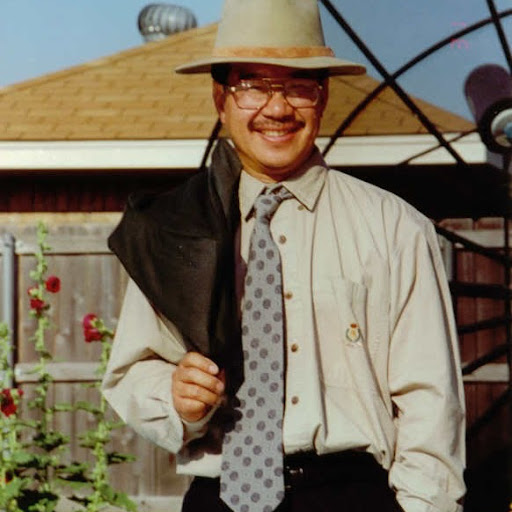 Hồ cá thì đơn giản hơn nhiều.
Hồ cá thì đơn giản hơn nhiều.
Cái hồ cá ở dưới chân trang nhà anh là 1 tiện ích được hỗ trợ bởi Blogspot.
- Trước tiên em cần tùy chỉnh phần chân trang (Footer) trong Thiết Kế => Mẫu => Tùy chỉnh => Bố cục => Bố cục chân trang và chọn bố cục 1, 2 hay 3 cột.
- Sau đó, em quay lại trang Thiết Kế => Bố Cục => Thêm Tiện Ích => Phổ Biến Nhất => Fish. Sau đó em tùy chọn các option cho hồ cá của mình như chọn hình nền (hình nền thì em vào google chọn cái ưa thích rồi copy URL), chọn số lượng cá, màu cá, màu thức ăn, chiều cao hồ rồi lưu lại. Vậy là nhà em đã có 1 hồ cá cảnh miễn phí :D
Vậy là Ròm đã rinh ra được cái hồ cá rồi khiêng nó lên Lầu 2
Hôm nay Ròm khiêng thêm một cái hồ cá ra tầng trệt ,để bà con có thể vừa xem hình xưa trước 75 và xem luôn mấy con cá bơi tung tăng trong hồ ....buồn buồn thiò nhớ giúp Ròm cho cá ăn nha hehehe Danke nhe các bạn hihi
________________________________
Phần thứ nhất theo lời của anh bactu :
- Trước tiên em cần tùy chỉnh phần chân trang (Footer) trong Thiết Kế => Mẫu => Tùy chỉnh => Bố cục => Bố cục chân trang và chọn bố cục 1, 2 hay 3 cột.
Đầu tiên Ròm vào Dasboard http://www.blogger.com/home tìm thằng Mẫu lôi đầu nó ra
Bấm tiếp Tùy Chỉnh
Ở dưới hết nơi muốn đặt hồ cá bấm vào thêm tiện ích
Thêm Tiện Ích => Phổ Biến Nhất => Fish.
Tới đây là coi như trong nhà đã có hồ cá ,chỉ còn chỉnh vài thứ lí tí theo ý mình mà thôi hehehe
Chúc các bạn vui với hồ cá . Nhớ cho cá ăn nhe chứ thôi nó đói nó ròm như thằng Nam Ròm thì khổ nó tội nó lém đó hehehehe
*****************
Thưa các bạn, Phantran trích dẫn từ các blogger đề cập đến việc lập trang blog mới (blogspot.com của google+), các bạn blooger đó vẫn là bạn cũ của Phantran từ yahoo 360 độ bêta blog năm 2006 đến nay. Sở dĩ Phantran giới thiệu trang nầy vì chính Julie - BQT yahoo cũng đã gợi ý như thế. Tuy nhiên, vạn sự khởi đầu nan, công việc lập trang mới sẽ gặp nhiều bở ngỡ, các bạn nên làm dần mỗi ngày một ít thì về sau sẽ hoàn thiện hơn. Thứ đến là hiện nay trang yume.vn cũng thật dễ sử dụng ... để đề phòng ngày hết mà việc chuyển nhà chưa xong là mất hết các entry thân quý... Rất mong gặp lại các bạn tại :
http://phantran.blogspot.com và http://yume.vn/phantran52 Thân mến nhiều.
********************
1. Muốn chèn clip nhạc từ Youtube, trang nhaccuatui, hình ảnh hay mặt cười(smileys) thì bạn phải cài thêm một đoạn mã. Điều này tôi đã giới thiệu ở entry Blogger 3 rồi. Tuy nhiên có thể ở entry ấy tôi trình bày ko đủ rõ, nhiều bạn vẫn lúng túng ko làm được, nay tôi viết riêng ở đây, hướng dẫn từng bước. các bạn đọc đến đâu làm theo đến đấy nhé. (Ghi song ngữ, tùy bạn dùng tiếng Anh hay Việt)
- Từ trang blog đang mở, lần lượt click chuột vào Thiết kế (Design) >> Bố cục (Lay out >> Thêm tiện ích. (Add a Gadget) - Chọn chổ nào bạn thích.
- Chọn tiện ích HTML/JavaScript. nhấn dấu + để thêm.
- ô nhỏ trên để trống hoặc đặt tên gì đấy cũng ko sao
- ô dưới, copy đoạn code sau đem về dán vào
- nhấn lưu, xong.
Mô tả bằng lời cho gọn, ai từng vọc qua blog thì hiểu ngay. Với các bạn mới lần đầu thì có thể xem hướng dẫn bằng hình từng bước cuối bài.
2. Với đoạn script trên từ nay bạn bè của bạn đã có thể post clip từ Youtube, nhạc tự trang nhaccuatui, hình ảnh từ các trang web lấy trên mạng, viết chữ có màu, to nhỏ tùy ý và chèn được khoảng 20 hình mặt cười thường dùng của Yahoo.
Muốn thông báo cho bạn bè các điều ấy, nếu bạn muốn đẹp thì có thể vào entry Blogger 3, tôi đã hướng dẫn kĩ ở đó. Tuy nhiên cách ấy khá phức tạp, nên nếu bạn ngại thì có thể làm đơn giản như sau:
- lần lượt click chuột vào Thiết kế >> Cài đặt >> Post and Comments
- trong cửa sổ Comment Form Message bạn copy đoạn dưới đây rồi dán vào: (bạn có thể gõ lại cái hướng dẫn này theo ý bạn)
OK ? Chưa rõ thì xem hướng dẫn bằng hình ảnh (Cho phần 2)
3. Cũng xin lưu ý thêm:
Ở khung Comment của Blogspot bạn có thể làm các điều sau mà ko cần cài đặt thêm gì.
1.1 viết nghiêng.
Cách viết: bạn đặt những chữ cần in nghiêng giữa hai thẻ <i> và </i>
Ví dụ, trong comment bạn gõ <i>Chào bạn</i> thì khi post sẽ được: Chào bạn
1.2 viết đậm: dùng cặp thẻ <b> và </b>
Ví dụ, trong comment bạn gõ <b>Chào bạn</b> thì khi post sẽ được: Chào bạn
1.3 chèn đường link để giới thiệu với bạn một trang web nào đó.
Muốn thế bạn dùng cặp thẻ <a href="đường link">tên link (tùy ý bạn đặt)</a>
Ví dụ bạn muốn giới thiệu entry "Blogger 4: Tổng kết và bổ sung", địa chỉ của entry ấy - tức đường link đến đó như sau: http://8khung.blogspot.com/2013/02/blogger-4-tong-ket-va-bo-sung.html , trong khung comment tôi sẽ gõ:
Mời đọc bài Blogger 4: Tổng kết và bổ sung, <a href="http://8khung.blogspot.com/2013/02/blogger-4-tong-ket-va-bo-sung.html">Bấm vào đây</a>,
Sau khi post lên, sẽ được như vầy: Mời đọc bài Blogger 4: Tổng kết và bổ sung, Bấm vào đây
Bạn click chuột vào chổ Bấm vào đây thì sẽ đến entry được giới thiệu.
*****************
Thưa các bạn, Phantran trích dẫn từ các blogger đề cập đến việc lập trang blog mới (blogspot.com của google+), các bạn blooger đó vẫn là bạn cũ của Phantran từ yahoo 360 độ bêta blog năm 2006 đến nay. Sở dĩ Phantran giới thiệu trang nầy vì chính Julie - BQT yahoo cũng đã gợi ý như thế. Tuy nhiên, vạn sự khởi đầu nan, công việc lập trang mới sẽ gặp nhiều bở ngỡ, các bạn nên làm dần mỗi ngày một ít thì về sau sẽ hoàn thiện hơn. Thứ đến là hiện nay trang yume.vn cũng thật dễ sử dụng ... để đề phòng ngày hết mà việc chuyển nhà chưa xong là mất hết các entry thân quý... Rất mong gặp lại các bạn tại :
http://phantran.blogspot.com và http://yume.vn/phantran52 Thân mến nhiều.
********************
Chèn nhạc, hình .. vào comment
1. Muốn chèn clip nhạc từ Youtube, trang nhaccuatui, hình ảnh hay mặt cười(smileys) thì bạn phải cài thêm một đoạn mã. Điều này tôi đã giới thiệu ở entry Blogger 3 rồi. Tuy nhiên có thể ở entry ấy tôi trình bày ko đủ rõ, nhiều bạn vẫn lúng túng ko làm được, nay tôi viết riêng ở đây, hướng dẫn từng bước. các bạn đọc đến đâu làm theo đến đấy nhé. (Ghi song ngữ, tùy bạn dùng tiếng Anh hay Việt)
- Từ trang blog đang mở, lần lượt click chuột vào Thiết kế (Design) >> Bố cục (Lay out >> Thêm tiện ích. (Add a Gadget) - Chọn chổ nào bạn thích.
- Chọn tiện ích HTML/JavaScript. nhấn dấu + để thêm.
- ô nhỏ trên để trống hoặc đặt tên gì đấy cũng ko sao
- ô dưới, copy đoạn code sau đem về dán vào
- nhấn lưu, xong.
Mô tả bằng lời cho gọn, ai từng vọc qua blog thì hiểu ngay. Với các bạn mới lần đầu thì có thể xem hướng dẫn bằng hình từng bước cuối bài.
2. Với đoạn script trên từ nay bạn bè của bạn đã có thể post clip từ Youtube, nhạc tự trang nhaccuatui, hình ảnh từ các trang web lấy trên mạng, viết chữ có màu, to nhỏ tùy ý và chèn được khoảng 20 hình mặt cười thường dùng của Yahoo.
Chú ý là khác với thủ thuật được hướng dẫn ở nhiều blog khác, với đoạn script này khi chèn clip, hình, nhạc bạn không cần dùng thẻ kiểu [Youtube] .. [/Youtube] .. mà chỉ đơn giản dán link của clíp lên là xong chuyện.
Muốn thông báo cho bạn bè các điều ấy, nếu bạn muốn đẹp thì có thể vào entry Blogger 3, tôi đã hướng dẫn kĩ ở đó. Tuy nhiên cách ấy khá phức tạp, nên nếu bạn ngại thì có thể làm đơn giản như sau:
- lần lượt click chuột vào Thiết kế >> Cài đặt >> Post and Comments
- trong cửa sổ Comment Form Message bạn copy đoạn dưới đây rồi dán vào: (bạn có thể gõ lại cái hướng dẫn này theo ý bạn)
OK ? Chưa rõ thì xem hướng dẫn bằng hình ảnh (Cho phần 2)
 |
| hình 1 |
 |
| hình 2 |
 |
| hình 3 |
 |
| hình 4 |
 |
| hình 5 |
3. Cũng xin lưu ý thêm:
Ở khung Comment của Blogspot bạn có thể làm các điều sau mà ko cần cài đặt thêm gì.
1.1 viết nghiêng.
Cách viết: bạn đặt những chữ cần in nghiêng giữa hai thẻ <i> và </i>
Ví dụ, trong comment bạn gõ <i>Chào bạn</i> thì khi post sẽ được: Chào bạn
1.2 viết đậm: dùng cặp thẻ <b> và </b>
Ví dụ, trong comment bạn gõ <b>Chào bạn</b> thì khi post sẽ được: Chào bạn
1.3 chèn đường link để giới thiệu với bạn một trang web nào đó.
Muốn thế bạn dùng cặp thẻ <a href="đường link">tên link (tùy ý bạn đặt)</a>
Ví dụ bạn muốn giới thiệu entry "Blogger 4: Tổng kết và bổ sung", địa chỉ của entry ấy - tức đường link đến đó như sau: http://8khung.blogspot.com/2013/02/blogger-4-tong-ket-va-bo-sung.html , trong khung comment tôi sẽ gõ:
Mời đọc bài Blogger 4: Tổng kết và bổ sung, <a href="http://8khung.blogspot.com/2013/02/blogger-4-tong-ket-va-bo-sung.html">Bấm vào đây</a>,
Sau khi post lên, sẽ được như vầy: Mời đọc bài Blogger 4: Tổng kết và bổ sung, Bấm vào đây
Bạn click chuột vào chổ Bấm vào đây thì sẽ đến entry được giới thiệu.
*****************
























